パソコンのメンテナンス方法①(Windows編)
こんにちは、パソコンシェルジュ静岡駅前浮月桜店です。
今回はパソコンのメンテナンス方法についてご説明します。
・ディスククリーンアップを行う
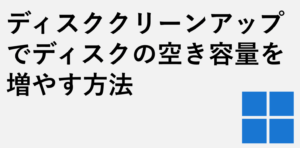
ディスククリーンアップとは不要なファイルやシステムの一時ファイルを削除し、ディスクの容量を解放することです。ディスククリーンアップを行うことでパソコンの重い動作を解消することができます。やり方は以下の通りです。
①スタートメニューを開き、検索ボックスに「ディスククリーンアップ」と入力します。
②検索結果から「ディスククリーンアップ」というアプリケーションを見つけてクリックします。管理者権限が必要な場合は、ユーザーアカウント制御のポップアップが表示される場合がありますので、許可してください。
③ディスククリーンアップウィンドウが表示されます。システムドライブ(通常はCドライブ)が選択されていることを確認します。
④「クリーンアップのファイルを選択」ボタンをクリックします。
⑤ディスククリーンアップが計算を行い、不要なファイルのリストが表示されます。これには一時ファイル、ログファイル、キャッシュ、ダウンロードフォルダなどが含まれます。
⑥ファイルを選択して削除するか、すべてのファイルを選択して「OK」をクリックします。ただし、一部のファイルは重要なシステムファイルであるため、注意して選択することが重要です。
⑦削除するファイルを確認するよう促される場合があります。必要なファイルが含まれていないか再度確認してください。
⑧確認が終了すると、ディスククリーンアップが実行され、不要なファイルが削除されます。削除するファイルの量によって、処理に時間がかかる場合もあります。

